przewodnik krok po kroku do migracji z SharePoint 2010 do SharePoint 2013
ten post na blogu da Ci krok po kroku proces migracji z SharePoint 2010 do SharePoint 2013.
kilka punktów, o których należy pamiętać przed rozpoczęciem migracji SharePoint:
- zaktualizuj farmę SharePoint 2010 o najnowsze service packi/łatki.
- Zmień aplikacje internetowe SharePoint 2010 z trybu klasycznego na Oświadczenia.
- jeśli chcesz, możesz również usunąć nieużywaną kolekcję witryn, osieroconych użytkowników i witryny.
zawsze zaleca się zrobienie dobrej kopii zapasowej i przed uruchomieniem kopii zapasowej SharePoint Uruchom sprawdzenie spójności bazy danych.
wykonaj poniższe kroki migracji, aby przeprowadzić migrację z SharePoint 2010 do 2013:
- Utwórz nową farmę SharePoint 2013
najpierw zainstaluj i skonfiguruj nową farmę SharePoint 2013. Skonfiguruj całą konfigurację farmy w farmie Source SharePoint 2010, która zawiera wszystkie niezbędne konfiguracje, takie jak AAM, Ustawienia poczty e-mail, zarządzane pats itp. Teraz musisz zainstalować wszystkie oprogramowanie innych firm, takie jak; pakiety językowe, niestandardowe funkcje i rozwiązania farmy SharePoint 2010 do farmy SharePoint 2013, aby ten proces był bardziej wydajny. Następnie utwórz nową aplikację internetową podobną do istniejącej farmy SharePoint 2010 dla SharePoint server 2013.
ponieważ korzystamy z istniejącej bazy danych zawartości z SharePoint 2010, musisz usunąć domyślną bazę danych zawartości połączoną z nową aplikacją internetową. A jeśli nie usuniesz głównej bazy danych witryny istniejącej aplikacji internetowej, uruchomienie polecenia cmdlet Test-SPContentDatabase w ramach procesu migracji może spowodować problemy z osieroconą witryną.
- tworzenie kopii zapasowych i przywracanie bazy danych SharePoint 2010 do SharePoint 2013 SQL Server
w tym kroku należy utworzyć kopię zapasową baz danych zawartości SharePoint 2010, a następnie przywrócić je do serwera SQL SharePoint 2013.
możemy to zrobić na dwa sposoby:
- Administracja Centralna
- PowerShell cmdlet
korzystając z administracji centralnej:
możesz pobrać wszystkie bazy danych treści z danej aplikacji internetowej, podążając tą ścieżką:
Administracja Centralna >> Zarządzanie aplikacjami >> Zarządzaj bazami danych treści
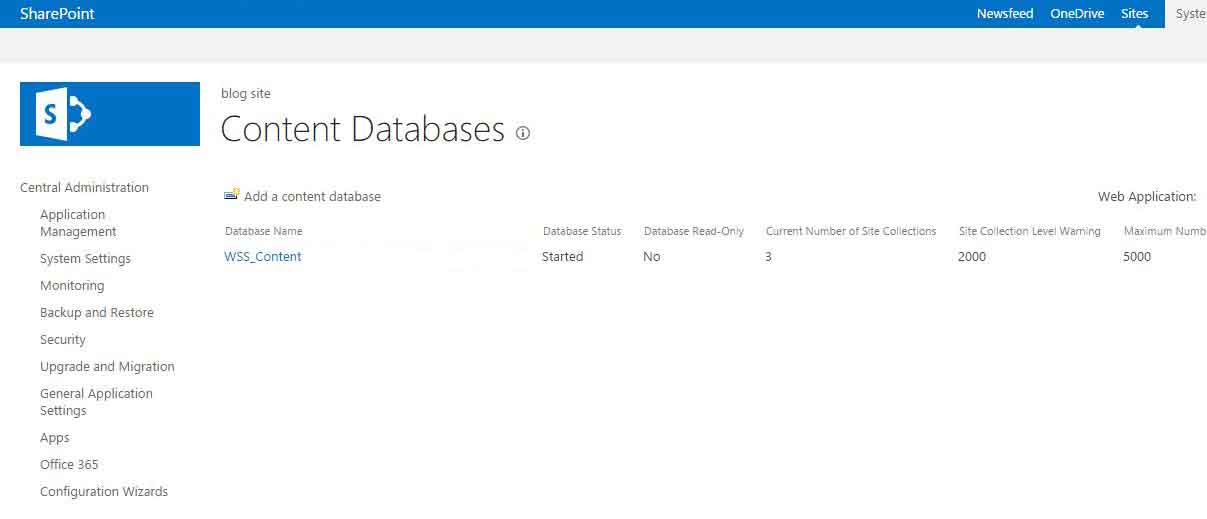
- używając PowerShell cmdlet:
za pomocą polecenia cmdlet PowerShell można pobrać wszystkie bazy danych zawartości z danej aplikacji internetowej. Użyj poniższej składni:
Get-SPContentDatabase -WebApplication "<Web App URL>" | Select Name
Utwórz kopię zapasową
aby utworzyć kopię zapasową baz danych z SharePoint 2010 SQL Server, Zaloguj się do pola SQL server farmy SharePoint 2010. Następnie musisz otworzyć SQL Server Management Studio i rozwinąć węzeł baz danych.
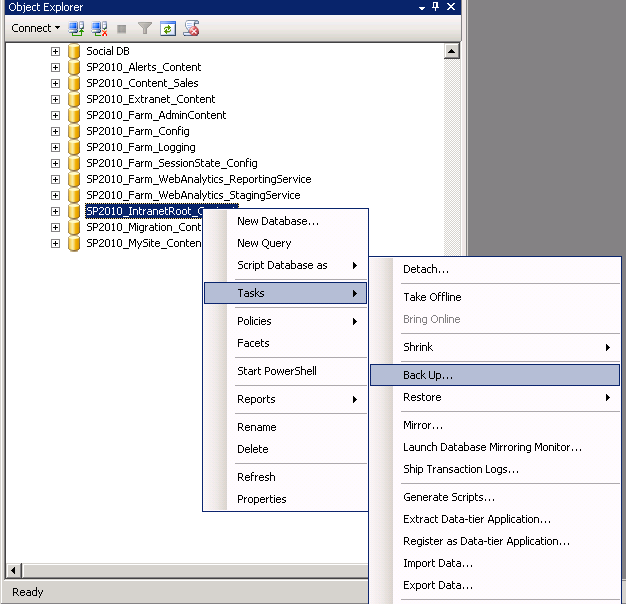
Przywróć bazę danych
aby przywrócić wszystkie bazy danych z SharePoint 2010 do SharePoint 2013 SQL Server, musisz skopiować wszystkie wymagane pliki kopii zapasowej baz danych do docelowego serwera SharePoint 2013 SQL. Po skopiowaniu wszystkich plików bazy danych otwórz SQL Server Management Studio i kliknij Przywróć bazę danych.
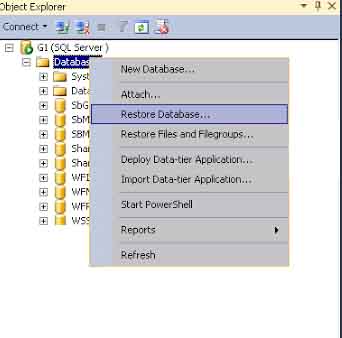
- Sprawdź bazy danych zawartości za pomocą polecenia Test-SPContentDatabase
Uruchom polecenie cmdlet PowerShell: polecenie Test-Spcontentdatabase i skanuj bazy danych zawartości dostarczonej aplikacji internetowej w celu sprawdzenia, czy problem nadal występuje.
użyj poniższej składni:
Test-SPContentDatabase -Name <Database name> -WebApplication <Web-App-URL>
składnia ta będzie zgłaszać różne problemy, takie jak brakujące funkcje, zależności rozwiązań, osierocone witryny, szerokie listy itp.
- Uruchom “Mount-SPContentDatabase”, aby dołączyć bazy danych zawartości do SharePoint 2013
po naprawieniu problemów zgłaszanych przez Test-SPContentDatabase możesz rozpocząć dołączanie baz danych treści do aplikacji internetowej SharePoint 2013. Najpierw musisz zamontować bazę danych głównej kolekcji witryn, a jeśli migrujesz “moje witryny”, najpierw migruj jego host.
Mount-SPContentDatabase -name "Database name" -DatabaseServer "Database Server Name" -WebApplication "Web-App-URL" -confirm: $false
po zamontowaniu bazy danych zawartości do aplikacji webowej można łatwo uzyskać dostęp do zbioru witryn w trybie SharePoint 2010.
- Uaktualnij zbiory witryn, aby przejść do SharePoint 2013
w tym procesie migracji uaktualniasz Kolekcje witryn. Domyślnie po migracji z SharePoint 2010 do SharePoint 2013 Wszystkie zmigrowane Kolekcje witryn będą w SharePoint 2010 ze starym wyglądem i innymi funkcjami. Dlatego musisz jawnie przenieść wszystkie kolekcje witryn do SharePoint 2013. Aby to zrobić przez administratorów kolekcji witryn, musisz kliknąć linki dostępne z baneru przypomnienia o aktualizacji.
Uzyskaj Status Uaktualnienia:
proces migracji wymaga czasu, gdy w danej bazie danych treści znajduje się ogromna liczba zbiorów witryn. Status uaktualnienia można uzyskać ze strony “status uaktualnienia” na stronie administracji centralnej.
podążaj tą ścieżką:
(Centralny Administrator > > Aktualizacja i migracja > > Sprawdź status aktualizacji)
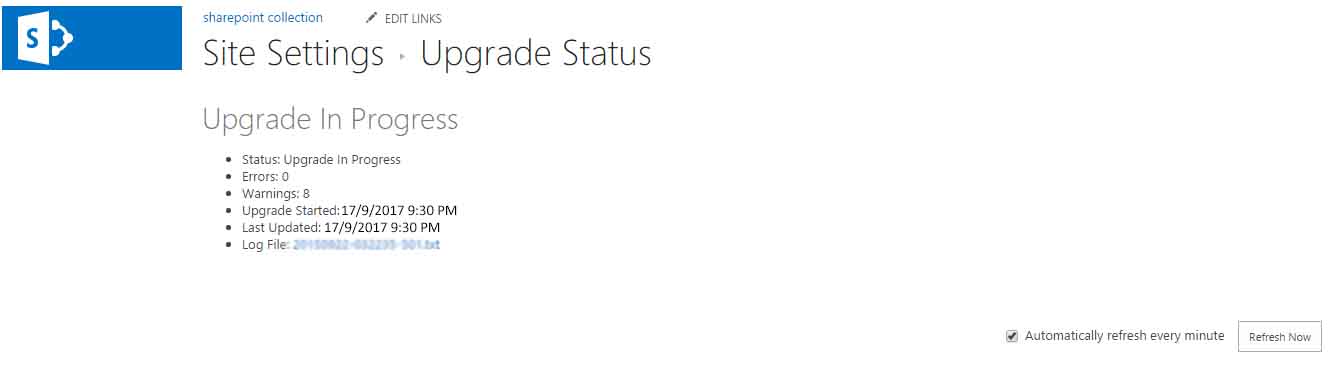
wykonując powyższe kroki, możesz z powodzeniem przeprowadzić migrację SharePoint 2010 do SharePoint 2013.
Leave a Reply